このページでは、作成している文章を編集する方法について見ていきます。 編集においてよく使うのが、切り取り・コピー・貼り付けという作業です。 これらをしっかり覚えていきましょう。
切り取りを使った文字の移動
まず最初に、「切り取り」を使って文字を移動させる方法を見ていくことにしましょう。 下の図をご覧下さい。「ENTERキー」と入力したつもりが、「キーENTER」となっていました。 この「ENTER」という文字を移動して、修正したいと思います。
文字を移動させるには、移動させたい文字列をマウスでドラッグして選択します(下図1)。
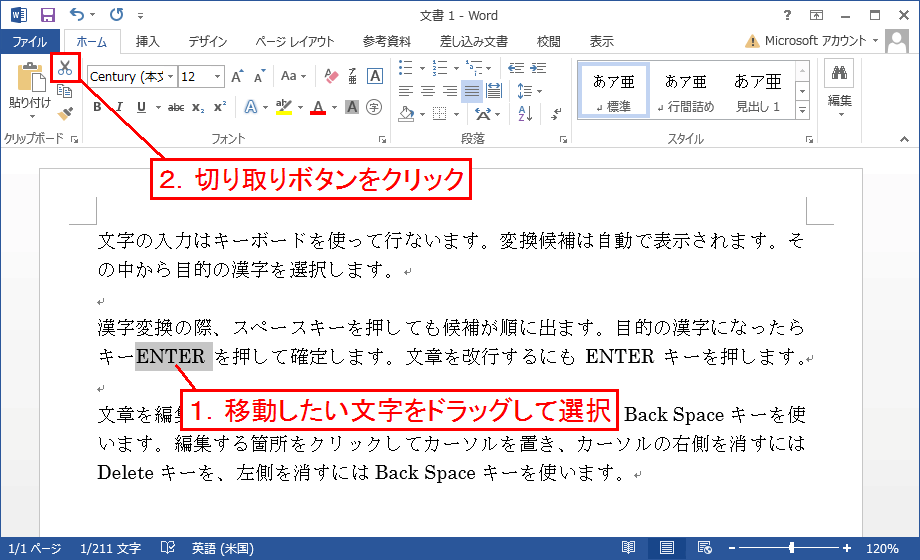
文字列を選択したら、ホームタブにあるはさみのマークがついたボタンをクリックします(上図2)。 選択していた文字が消えました(下図)。
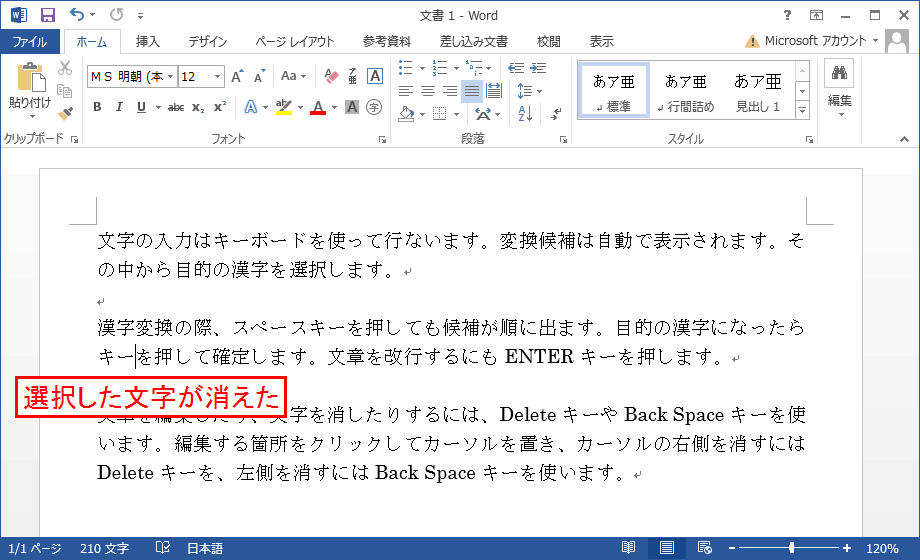
次に、先ほど切り取った文字を挿入したい部分にカーソルを持ってきます(下図1)。 そして貼り付けボタンを押します(下図2)。
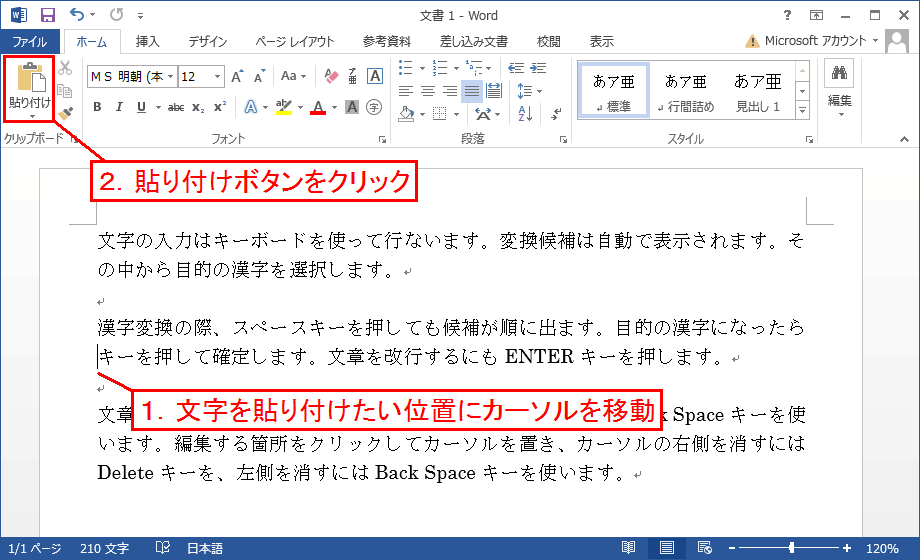
カーソルの位置に、切り取った「ENTER」という文字が貼り付けられました。これで修正できました。
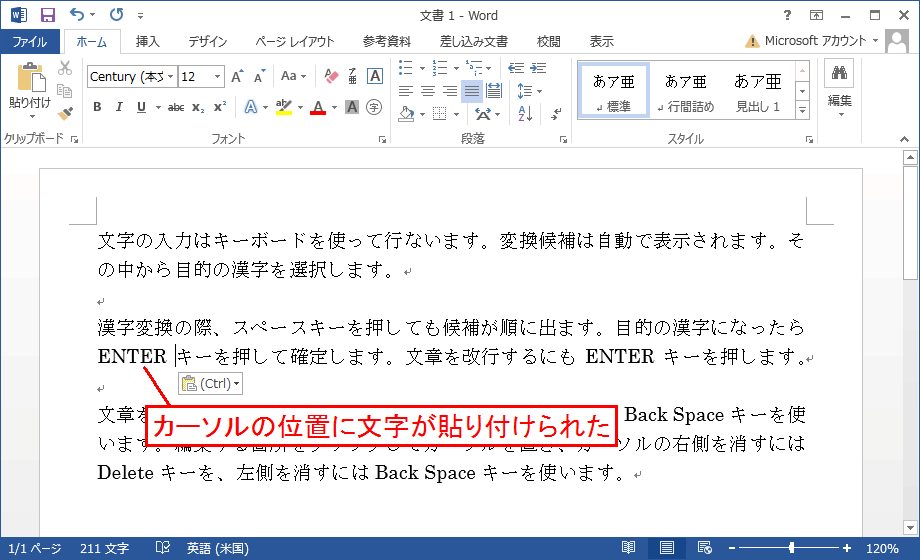
移動のおさらい
- 移動したい文字列をドラッグして選択
- 切り取りボタンをクリック
- 文字を貼り付けたい位置にカーソルを移動
- 貼り付けボタンを押す
コピー&貼り付けを使った文字列の複製
今度は、文字列を複製する方法について見ていきましょう。 下図をご覧下さい。「ENTER」という文字列を、別の所にも複製してみたいと思います。
文字を複製する場合も、最初に複製したい文字列をマウスでドラッグして選択します(下図1)。 その後、コピーボタンを押します(下図2)。今度は切り取りと違って、選択した文字列が消えることはありません。
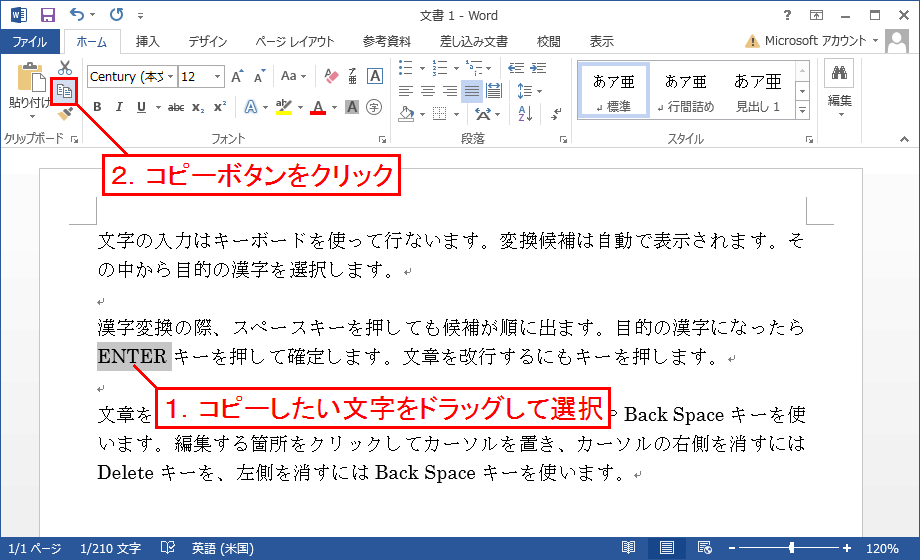
次に、文字を複製したい位置にカーソルを移動し(下図1)、貼り付けボタンを押します(下図2)。
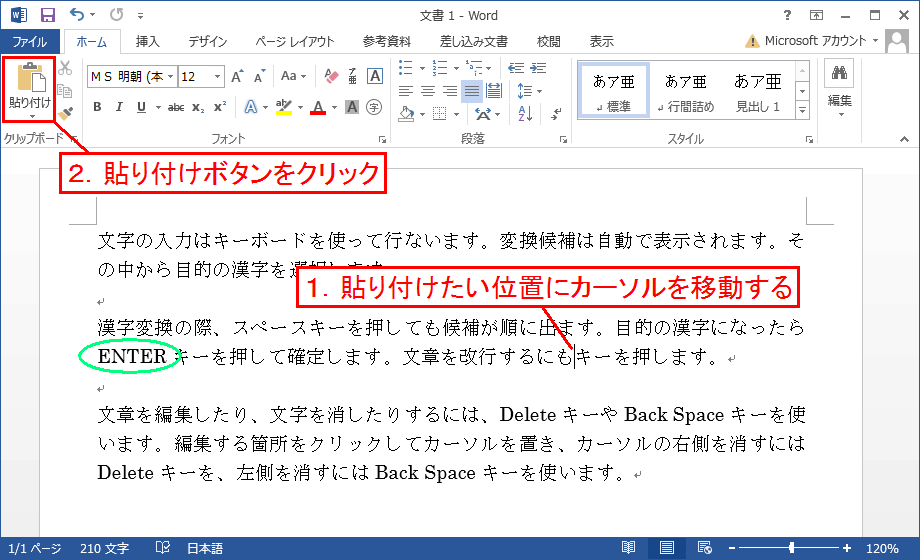
先ほどコピーした文字列が貼り付けされました(下図)。
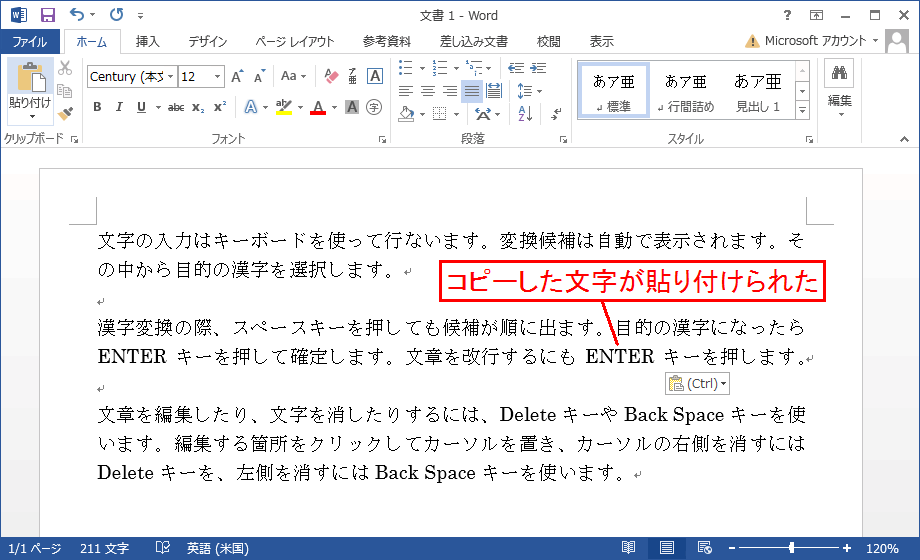
複製のおさらい
- 複製したい文字列をドラッグして選択
- コピーボタンをクリック
- 文字を貼り付けたい位置にカーソルを移動
- 貼り付けボタンを押す